PS4コントローラー 左レバー異常を修理
PS4コントローラーの左レバーが
上に入力された状態のままになってしまいます。
これを修理するために
バラしてみることにしました。
先日接点復活剤を買ってきたので、
さっそく実行に移しました。
接点復活剤以外に準備したものはこちらです。
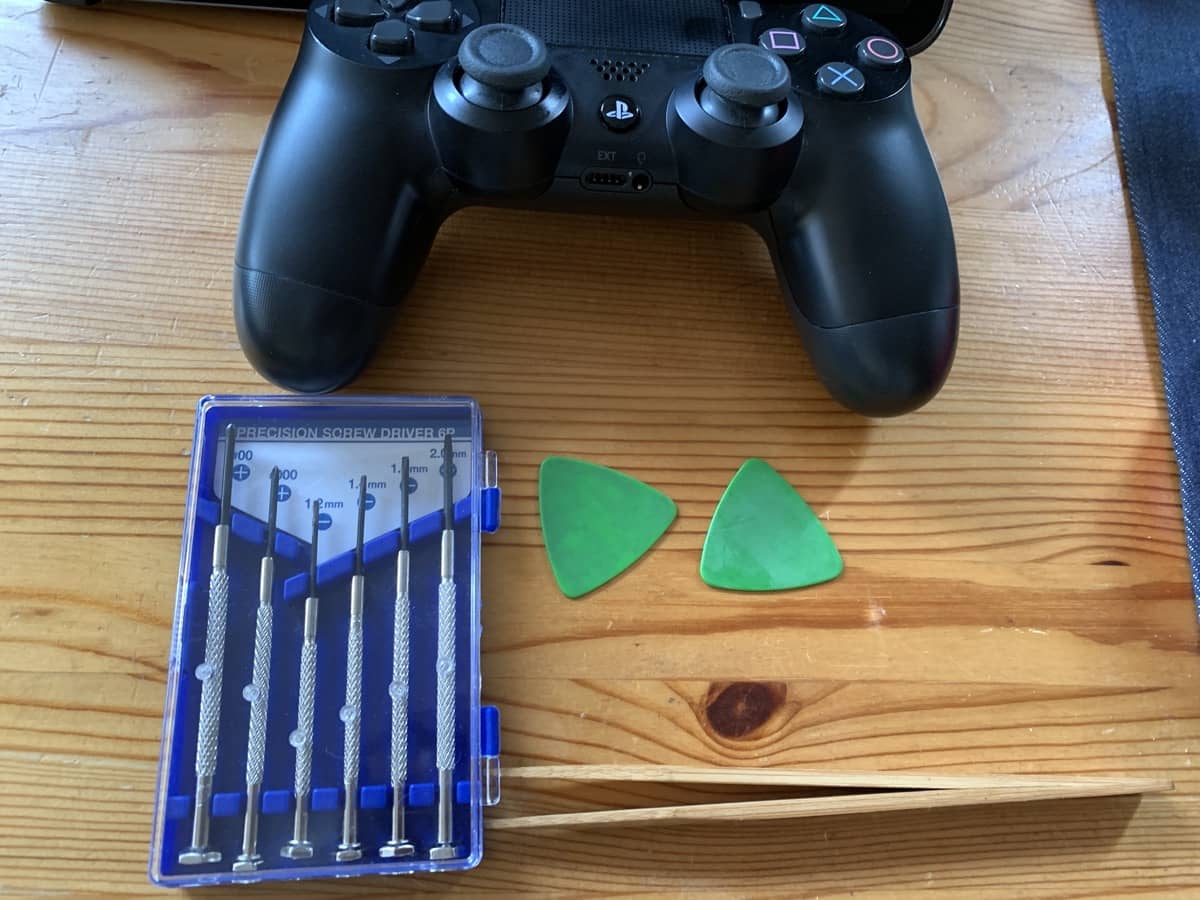
- 精密ドライバ
- ギターピック
- ピンセット(たまたま家にあった)
他にマジックがあると便利です。
修理されてる方のブログを見ながら
裏のネジを外していきます。
いよいよ開こうと思ったのですが、
どこから開けばいいのかわかりませんでした。
調べてみるとちょっとしたコツがありました。

ネジを4つ外したら、
この画像の矢印の方向にズラすと隙間ができます。
その隙間に…

ピックを差し込んで隙間を開きます。
そしてここからは力任せに開くと言ってたので、
少しずつ力を入れて開きました。
このまま開くとLRボタンが落ちてきやすいので、
裏を上に向けて開きます。

開きました。
コントローラー本体の表側と裏側を繋ぐケーブルがあるので、
ゆっくり開きます。

表と裏をつなぐ帯状のケーブルを外す前に、
裏表を間違えないように、
マジックで印をつけました。
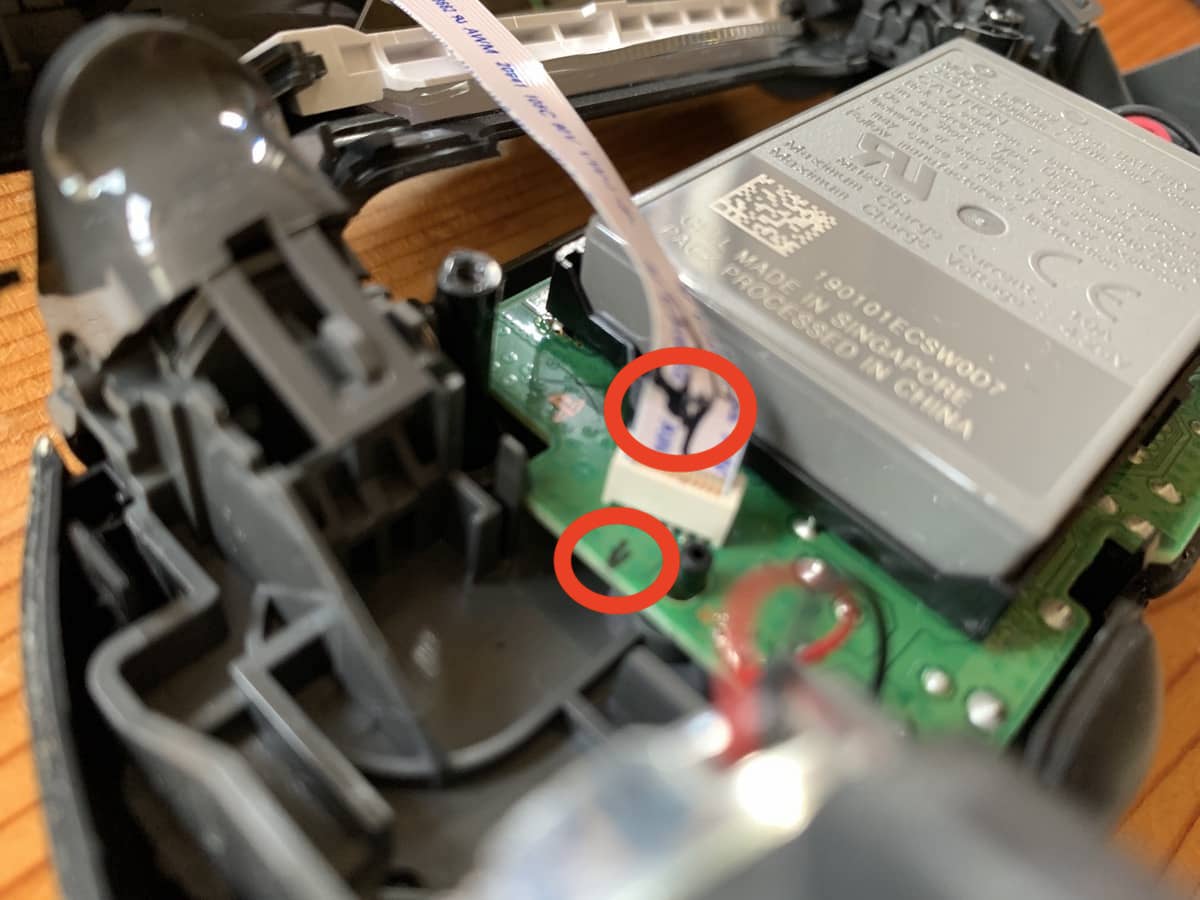
戻すときは印がある方を合わせます。
ゆっくり引っ張って抜きます。
バッテリーは固定されてないので持ち上げて、
ケーブルを外します。

指でつまんで抜けるそうですが、
念の為ピンセットで左右に揺らしながら
少しずつ引き抜きました。
これもマジックで印をつけてから外しました。
バッテリーが固定されていた台を外します。
上の写真の下ギリギリのところにネジが見えます。
このネジ1本だけで固定されてるので外します。

次に緑色の基盤を外します。
写真を撮り忘れましたが、赤◯の部分のツメで引っかかってるだけです。
反対側にもあります。
ツメを両手で軽く開きながら
基盤を手前に起こすように外しました。
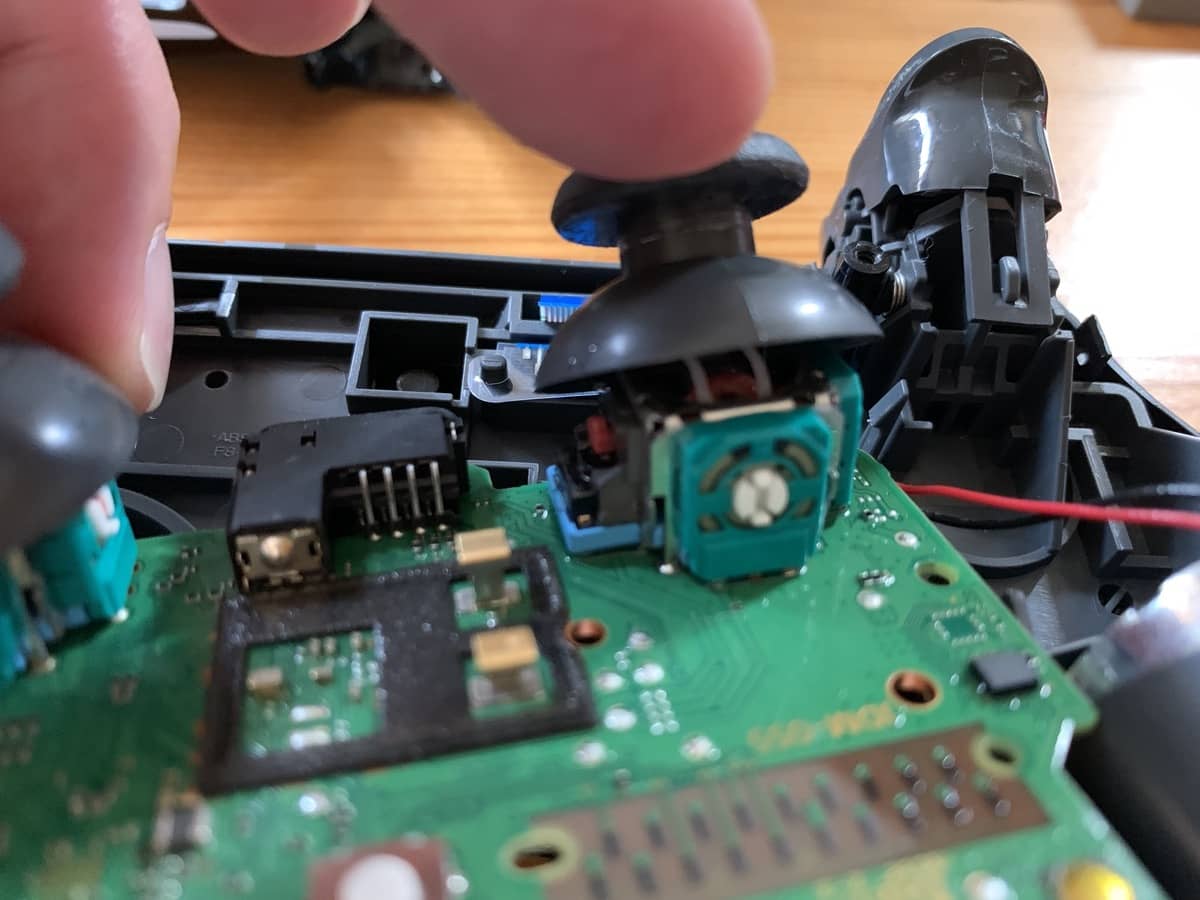
問題の左レバーを傾けて、
レバーの根元の下のスカート状の中に
接点復活剤をいろんな方向からスプレーし、
グリグリしました。
逆の手順で戻し、正常に作動するか確認したところ、
最初のメニュー画面では正常に動いたのに、
ゲーム画面では反応しなくなりました…
一度PS4本体の電源を完全に切って
ケーブルでコントローラーを繋ぎ電源を入れます。
設定でコントローラーの接続方法をBluetoothにすると
正常につながりました。
ですが、問題の上入力しっぱなしの左レバーは、
今度は下に入力しっぱなしになりました…
解体せず、レバーの隙間から接点復活剤をスプレーし
グリグリして馴染ませてしばらく放置しました。
もう一度使ってみると、下入力しっぱなしは直ったようです。
スプレーが乾いてなかったのかもしれないので、
スプレー後はすぐに使わずしばらく放置した方がいいかもしれません。
この後はまだ使ってませんが、
スプレーを繰り返せば直るような気がします。
内部のケーブルを傷つけないように気をつければ
難しいことはありませんでした。
PS5が発売されてしばらく経ちますが、
いまだにPS4を楽しんでる方もいると思います。
コントローラーのトラブルが多いようなので、
自己責任ですが保証期間が切れていて壊れたままにしておくぐらいなら、
自分でバラしてみるのもありだと思いました。
買うと高いのでこれで直ってくれればありがたいです。




コメント